
A Microsoft Office fájlok továbbra is nagyon elterjedtek, de ha Ön inkább a Google Dokumentumok, Táblázatok és Diák felhasználója, akkor is szerkesztheti Word, Excel és PowerPoint fájljait a Google Drive-ban - ha tudja, hogyan.
Az asztalon a Google Chrome böngészőt és egy hivatalos Chrome kiterjesztést kell használnia a Microsoft Office dokumentumok szerkesztéséhez a Google Drive Office kompatibilitási módjának (OCM) használatával. Így szerkesztheti őket, vagy átalakíthatja őket Google Dokumentumok formátumba, amely további funkciókat biztosít. (Ne aggódjon - még akkor is, ha átalakítja őket Google Dokumentumok formátumba, később újra letöltheti őket Microsoft Office formátumban).
Szerkesztheti a Microsoft Office fájlokat is a Google Drive alkalmazással, valamint a Google Dokumentumok, a Google Táblázatok és a Google Diák alkalmazással iOS vagy Android rendszeren. Mindkét módszert megmutatjuk az alábbi útmutatóban.
Hogyan kell működni a Microsoft Office fájlokkal a Google Drive-on PC-n vagy Mac-en
Kezdjük az asztallal. Ha a szerkeszteni és megosztani kívánt Office-fájl még mindig a számítógép merevlemezén található, akkor egyszerűen feltöltheti a Google Drive-ra, és Chrome-kiterjesztés segítségével megnyithatja szerkesztésre a Chrome-ban. Nyissa meg a Chrome-ot, menjen a Office-szerkesztés a Dokumentumok, Táblázatok és Diák bővítmény oldalához , kattintson a „Hozzáadás a Chrome-hoz” elemre, és telepítéséhez kövesse a képernyőn megjelenő utasításokat.
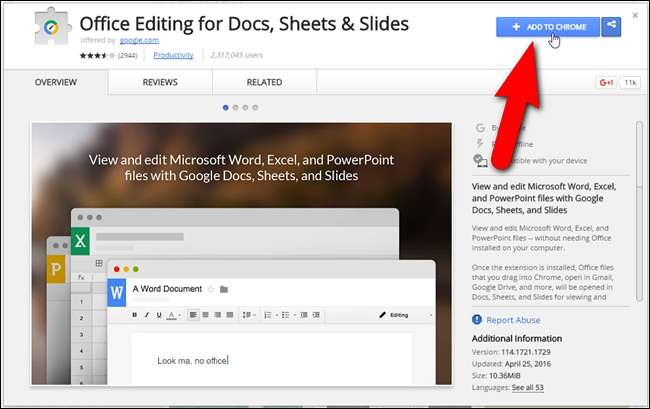
A kiterjesztés telepítése után húzza az Office fájlt a Chrome ablakba, amíg meg nem jelenik az alább látható másolat ikon. Példaként a cikkben Word / Google Docs fájlt fogok használni, de az eljárás ugyanaz az Excel / Google Sheets fájlok és a PowerPoint / Google Slides fájlok esetében.

Amikor először húz egy Office fájlt a Chrome ablakba, a következő párbeszédpanel jelenik meg. Kattintson az „Értem” gombra az ablak bezárásához. Ezt a párbeszédpanelt nem fogja látni.
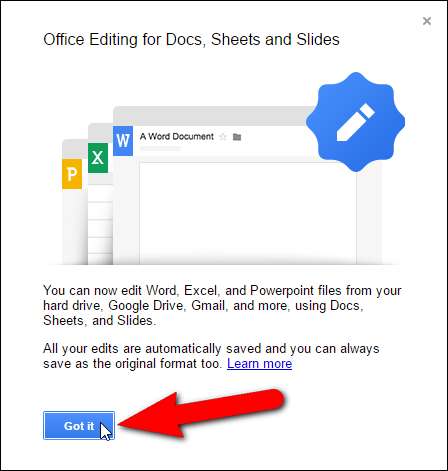
ÖSSZEFÜGGŐ: Az asztali számítógép szinkronizálása a Google Drive-val (és a Google Fotókkal)
Az Office fájlt feltölti Google Drive-fiókjába, és megnyitja az aktuális lapon. Korlátozott számú funkcióval szerkesztheti az Office fájlt a Google Drive-fiókjában. Ha azonban a dokumentumot Google-dokumentumokká konvertálja, akkor további funkciók állnak rendelkezésre, és megteheti ossza meg a dokumentumot másokkal .
A Word fájl Google Dokumentumokká történő konvertálásához válassza a „Fájl” menü „Mentés Google Dokumentumokként” elemét. Ha feltöltött és megnyitott egy Excel fájlt (.xlsx vagy .xls), akkor a „Mentés Google Táblázatokként” lehetőség lenne, és ha a fájl PowerPoint fájl (.pptx vagy .ppt), akkor a „Mentés Google-ként” lehetőség lenne. Diák ”.
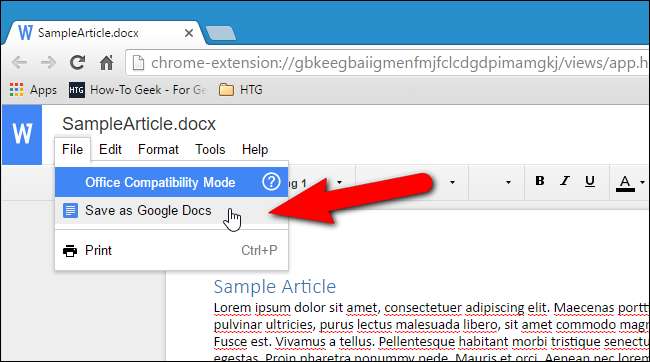
Megjelenik egy párbeszédpanel, amíg a dokumentumot konvertálja és elmenti Google Drive-fiókjába. A konverziót a „Mégse” gombra kattintva állíthatja le.
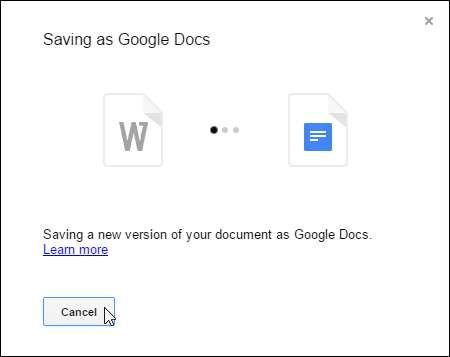
A módosítások elvégzése után letöltheti a Google dokumentumot Office fájlként. Példámban a „Fájl” menüből a „Letöltés másként” lehetőséget választom, majd az almenüből a „Microsoft Word (.docx)” lehetőséget választom. Vannak más formátumok is, amelyekben letöltheti a Word fájlt, például .rtf, .pdf, sőt eBookként (.epub) is.
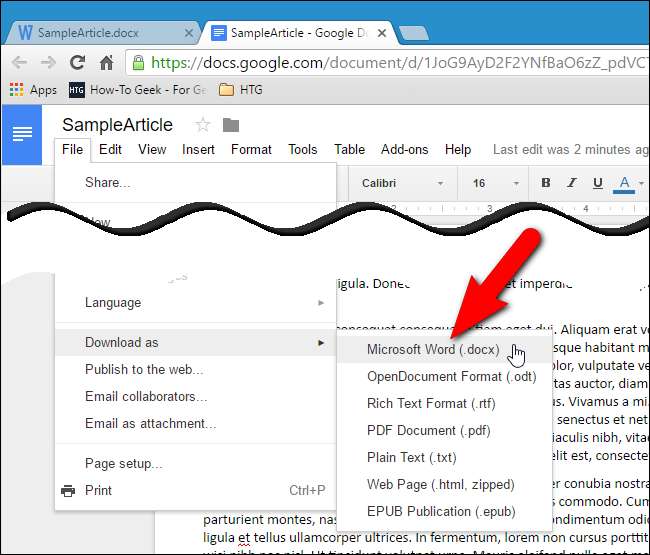
Az eredeti fájl nevét alapértelmezés szerint használják, de a „Fájlnév” szerkesztőmezőben megváltoztathatja. Ezután kattintson a „Mentés” gombra.
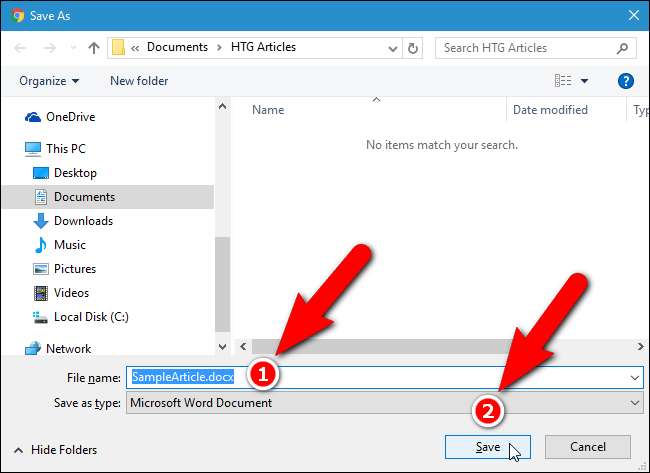
A Google Drive-fiókjában lévő Office-fájlokkal való munkavégzés másik módja az, ha feltölti őket Google Drive-fiókjába használja a Google alkalmazást a Windows rendszerhez , amely letölthető innen: itt . Ha így töltötte fel a Word fájlját, akkor megteheti egy böngészőn keresztül férhet hozzá Google Drive-fiókjához , majd nyissa meg a Word fájlt a Google Dokumentumokban. Például megnyitom a Word fájlomat, ha jobb gombbal kattintok a Google Drive-fiókomban található fájlra, a felugró menüből kiválasztom a „Megnyitás ezzel” lehetőséget, majd az almenüből a „Google Dokumentumok” lehetőséget választom.
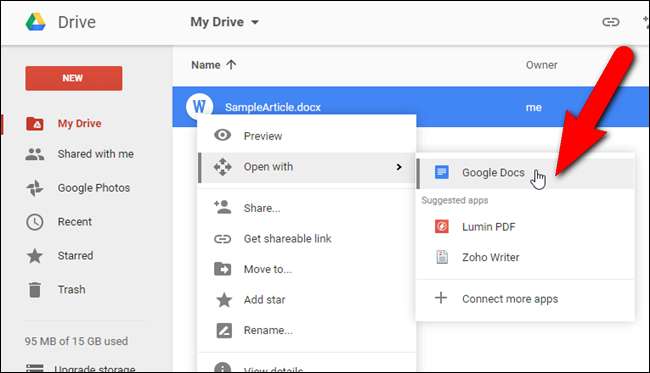
A Word fájl új lapon nyílik meg, és ugyanúgy szerkesztheti a dokumentumot, mint amikor a Word fájlt korábban a Chrome ablakba húzta. A fájlt Word fájlként is „letöltheti” a böngészőablak jobb felső sarkában található „Letöltés” gombbal, vagy ossza meg másokkal a „Megosztás” gombbal.
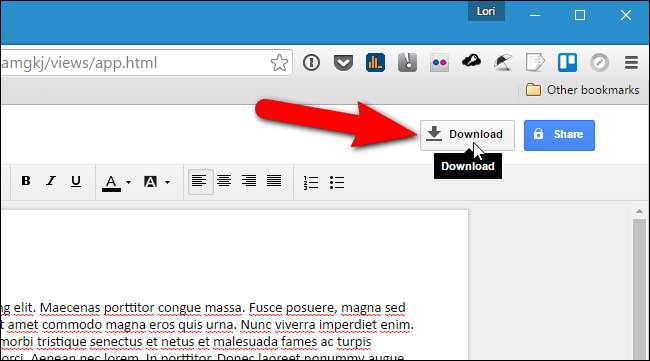
Ekkor a fájl továbbra is Word fájl, és Office-kompatibilitási módban (OCM) dolgozik. Google Docs fájlokká konvertálásához válassza a „Fájl” menü „Mentés Google Dokumentumokként” elemét, akárcsak a Word fájl áthúzása után a Chrome ablakba.
A Microsoft Drive fájlokkal való munka a Google Drive-on mobil eszközön
Az Office fájlokat megnyithatja és szerkesztheti a Google Dokumentumok alkalmazás iOS rendszerhez vagy Android (Word fájlokhoz), a Google Sheets alkalmazás iOS rendszerhez vagy Android (Excel fájlokhoz), vagy a Google Diák alkalmazás iOS rendszerhez vagy Android (PowerPoint fájlokhoz). Azonban telepítenie kell a Google Drive alkalmazás iOS rendszeren vagy Android . Ha kiválaszt egy Office fájlt, amelyet megnyit a Google Drive alkalmazásban, akkor az automatikusan megnyílik a megfelelő Google dokumentum alkalmazásban.
Megmutatjuk, hogyan lehet Word-fájlt használni a Google Drive-fiókjában iPhone-on, de a folyamat hasonló a többi platformon és más fájlokban is. Nyissa meg eszközén a Google Drive alkalmazást, és keresse meg a megnyitni kívánt Word fájlt. Érintse meg a fájlt.
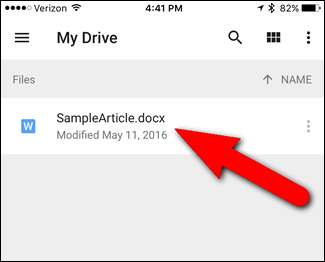
Word fájlja automatikusan megnyílik a Google Dokumentumokban. Szerkesztheti a Word fájlt úgy, ahogy megérinti a dokumentumot (1), és hozzáadja a tartalmat, vagy megváltoztatja a meglévő tartalmat, és formázza a szöveget (2). További szöveg- és bekezdésformázási lehetőségek érhetők el a felső eszköztár szöveg / bekezdés ikonjára kattintva (3). Ha végzett a dokumentum szerkesztésével, koppintson a pipára a képernyő bal felső sarkában (4).
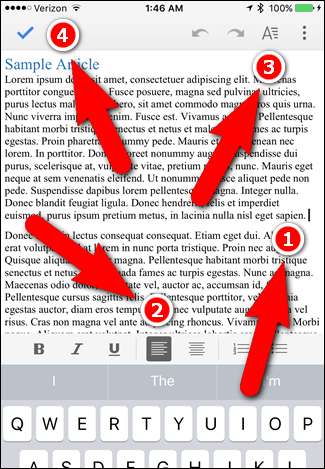
Ha bármikor nem biztos abban, hogy Word vagy Google Docs formátumú fájlban dolgozik-e, érintse meg a menü gombot (három függőleges pont).
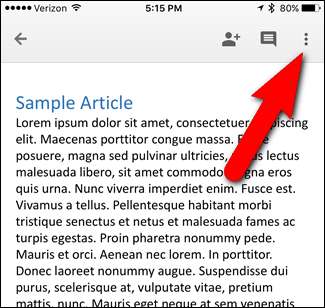
Amikor Word fájlban (vagy Excel vagy PowerPoint fájlban) dolgozik, a menü tetején megjelenik az Office kompatibilitási mód.
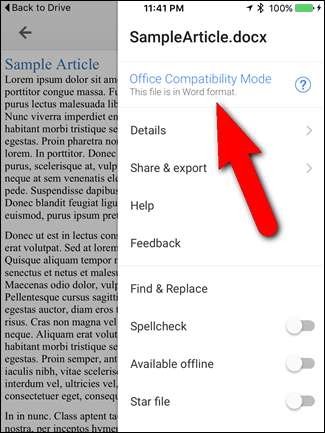
A fenti képen vegye figyelembe, hogy a menüben található Megosztás és exportálás lehetőség, de amikor megérinti a „Megosztás és exportálás” opciót, akkor azt tapasztalja, hogy nincs elérhető Megosztás lehetőség (az alábbi kép bal oldalán) . Csakúgy, mint a PC böngészőjében, nem lehet megosztani Word fájlokat a Google Drive-fiókjában. Ha meg szeretné osztani a fájlt, el kell mentenie egy Word fájlt Google Docs fájlként. Kényelmesen a Megosztás és exportálás almenü lehetővé teszi a „Mentés Google Docs fájlként” lehetőséget is.
Miután elmentette a fájlt Google Dokumentumok fájlként (amit a továbbiakban meg fogunk tenni), a „Megosztás és exportálás” almenü tartalmaz egy Megosztás lehetőséget (az alábbi kép jobb oldalán), amely lehetővé teszi, hogy megossza az aktuális dokumentumot másokkal . Ez az almenü tartalmazza a Mentés Word formátumban (.docx) opciót is, amely lehetővé teszi a dokumentum visszaállítását Word fájlokká.
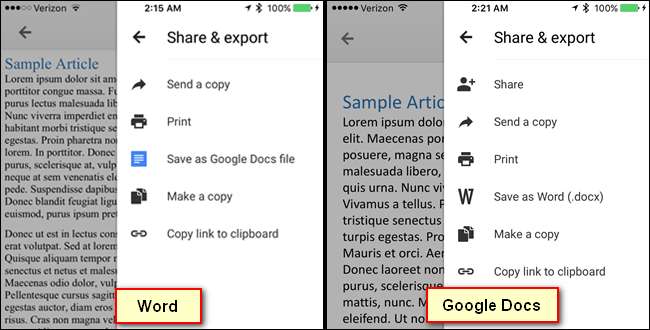
Ha megérinti a „Mentés Google Docs fájlként” opciót a Word dokumentum „Megosztás és exportálás” almenüjében, egy párbeszédpanel jelenik meg, miközben a dokumentumot Google Docs fájlként menti.
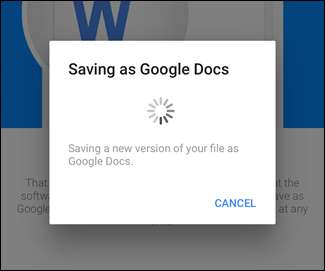
A dokumentum konvertálása után az „Office kompatibilitási mód” már nem szerepel a főmenüben, és egyes lehetőségek eltérőek, például a fent tárgyalt Share & Export almenü. Most szerkesztheti és megoszthatja Google Docs-dokumentumát, és visszaállíthatja Word-dokumentumgá, ha úgy dönt.
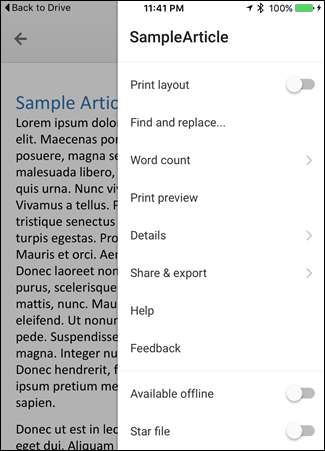
Visszatérve a Google Drive alkalmazásba, a Word fájlom Google Docs verziója már elérhető.
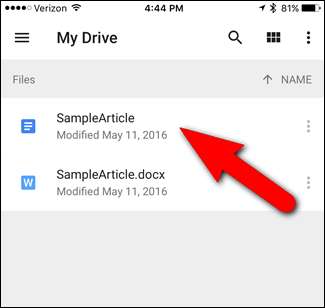
ÖSSZEFÜGGŐ: Az asztali számítógép szinkronizálása a Google Drive-val (és a Google Fotókkal)
Megnyithatja a Google Dokumentumok dokumentumot a számítógép böngészőjében, és letöltheti a fájlt Word fájlként, amint azt az első szakaszban bemutattuk. A Google Dokumentumok, Táblázatok és Diák dokumentumokat csak az Ön Google Drive-fiókjában tárolja. Ha a Google Drive for Windows alkalmazást használja, láthatja, hogy ezek a dokumentumok hogyan néznek ki a helyi fájlok, de ezek valójában az online dokumentumok linkjei. Tehát a hozzáféréshez internetkapcsolattal kell rendelkeznie. Tudjon meg többet erről a Google Drive for Windows alkalmazás használatával .
A Google a Google Dokumentumokról szóló súgója felsorolja a A Google Drive-val kompatibilis Office fájltípusok .







